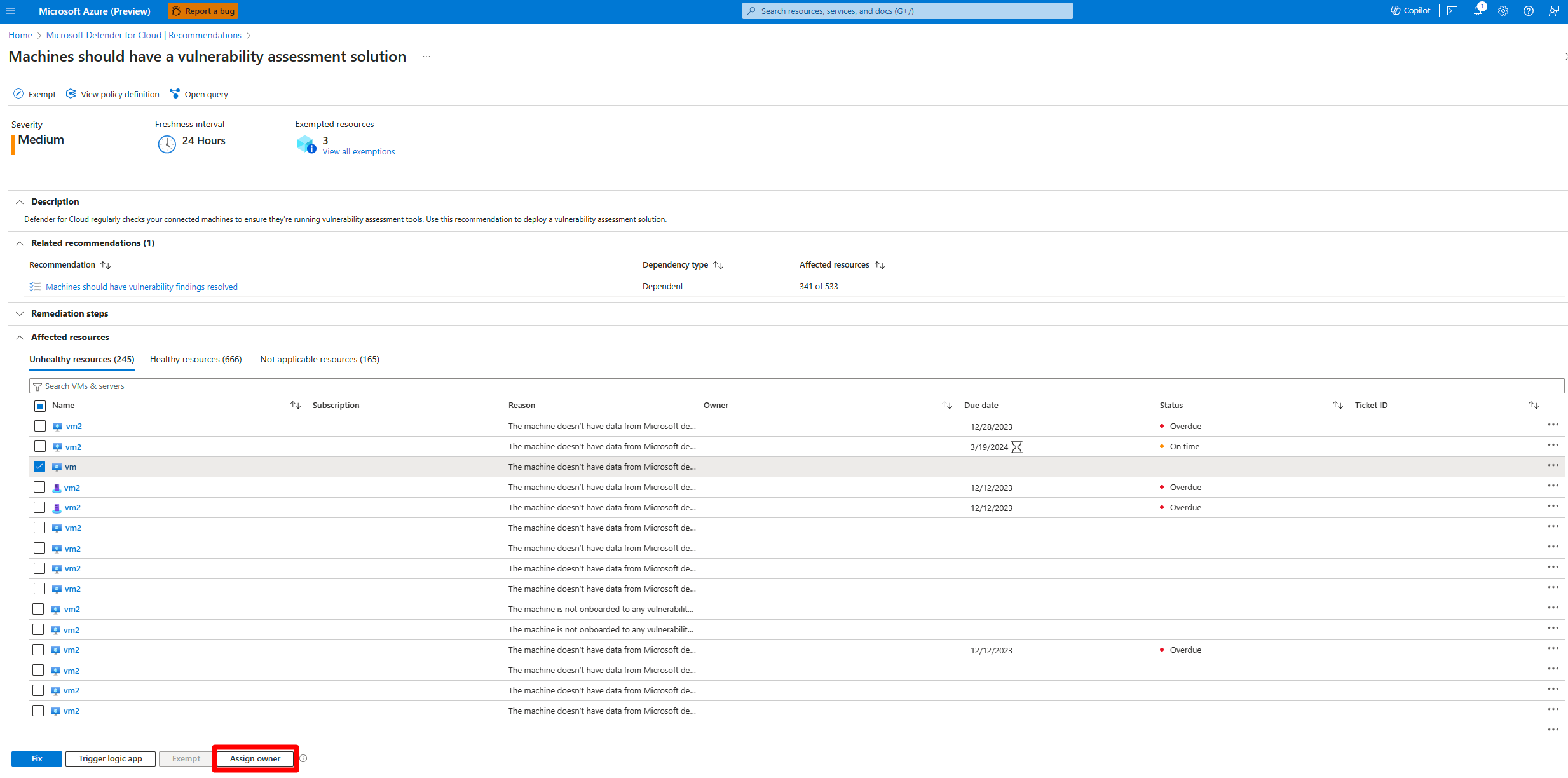Tworzenie biletu w Defender dla Chmury
Integracja między Defender dla Chmury a usługą ServiceNow umożliwia klientom Defender dla Chmury tworzenie biletów w Defender dla Chmury, które łączy się z kontem usługi ServiceNow. Bilety usługi ServiceNow są połączone z zaleceniami bezpośrednio z Defender dla Chmury, dzięki czemu obie platformy ułatwiają efektywne zarządzanie zdarzeniami.
Wymagania wstępne
Posiadanie rejestru aplikacji w usłudze ServiceNow.
Włącz usługę Defender Cloud Security Posture Management (CSPM) w ramach subskrypcji platformy Azure.
Wymagane są następujące role:
- Aby utworzyć przypisanie: Uprawnienia administratora do usługi ServiceNow.
Tworzenie nowego biletu na podstawie zalecenia dotyczącego usługi ServiceNow
Administratorzy zabezpieczeń mogą tworzyć i przypisywać bilety bezpośrednio z portalu Defender dla Chmury.
Zaloguj się w witrynie Azure Portal.
Przejdź do Microsoft Defender dla Chmury> Poleceń.
Wybierz dowolne zalecenie z zasobami w złej kondycji, do których chcesz utworzyć bilet usługi ServiceNow, i przypisz do niego właściciela.
Wybierz zasób z zasobów w złej kondycji i wybierz pozycję Przypisz właściciela.
W polu Typ wybierz pozycję ServiceNow
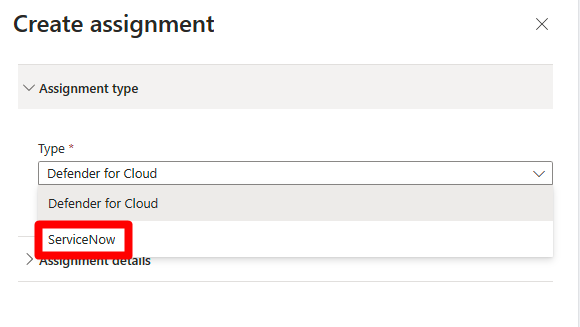
Wybierz wystąpienie integracji.
Wybierz typ biletu.
Uwaga
W usłudze ServiceNow istnieje kilka typów biletów, których można używać do zarządzania i śledzenia różnych typów zdarzeń, żądań i zadań. W tej integracji są obsługiwane tylko zdarzenia, żądanie zmiany i problem.
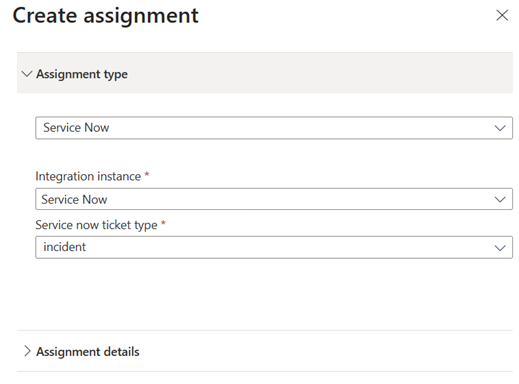
Rozwiń sekcję szczegółów przypisania.
Uzupełnij poniższe pola:
Przypisane do: wybierz właściciela, do którego chcesz przypisać rekomendację, do której ma to dotyczyć.
Obiekt wywołujący: reprezentuje użytkownika definiującego przypisanie.
Opis i krótki opis: wprowadź opis i krótki opis.
Przedział czasu korygowania: wybierz przedział czasu korygowania.
Zastosuj okres prolongaty: (opcjonalnie) zastosuj okres prolongaty.
Ustaw opcję Powiadomienia e-mail: (opcjonalnie) Możesz wysłać przypomnienie do właścicieli lub bezpośredniego menedżera właściciela.
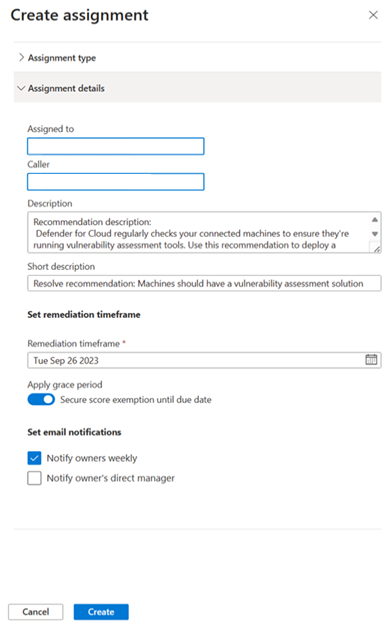
Wybierz pozycję Utwórz.
Po utworzeniu przypisania identyfikator biletu przypisany do tego zasobu zostanie wyświetlony obok zasobu w rekomendacji. Identyfikator biletu reprezentuje bilet utworzony w portalu Usługi ServiceNow. Możesz wybrać identyfikator biletu, aby przejść do nowo utworzonego zdarzenia w portalu ServiceNow.
Uwaga
Po usunięciu integracji wszystkie przypisania zostaną usunięte. Usunięcie może potrwać do 24 godzin.